Maison >Problème commun >Comment vérifier si le processeur est 32 bits ou 64 bits
Comment vérifier si le processeur est 32 bits ou 64 bits
- 王林original
- 2020-12-24 14:02:0641989parcourir
Comment vérifier si le processeur est 32 bits ou 64 bits : 1. Allumez l'ordinateur et cliquez avec le bouton droit sur l'icône de l'ordinateur sur le bureau. 2. Dans la liste d'options contextuelle, cliquez sur ; ouvrez l'option Propriétés ; 3. Recherchez le type de système pour afficher les informations sur le processeur.

L'environnement d'exploitation de cet article : système Windows 10, ordinateur thinkpad t480.
Comment vérifier si le CPU est 32 bits ou 64 bits ?
Méthode spécifique :
Sur le bureau Windows 10, cliquez avec le bouton droit sur l'icône « Ce PC » sur le bureau, puis cliquez sur l'élément de menu « Propriétés » dans la fenêtre contextuelle. menu supérieur.
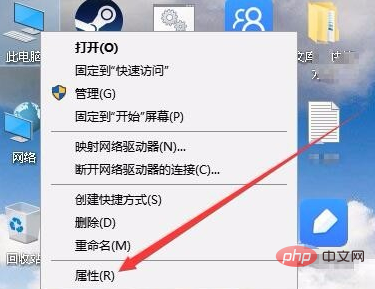
Dans la fenêtre des propriétés du système qui s'ouvre, vous pouvez voir que le type de système affiche un processeur basé sur X64, indiquant que notre processeur actuel est de 64 bits.
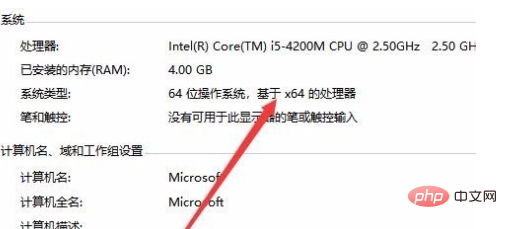
Recommandations associées : système Windows
Ce qui précède est le contenu détaillé de. pour plus d'informations, suivez d'autres articles connexes sur le site Web de PHP en chinois!

